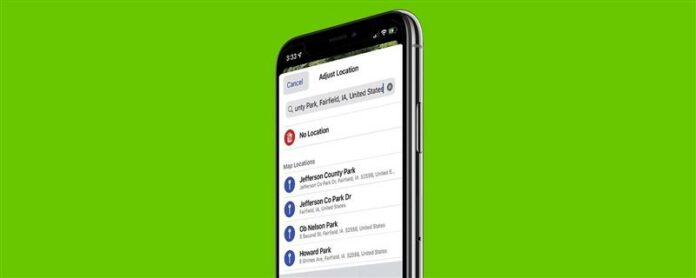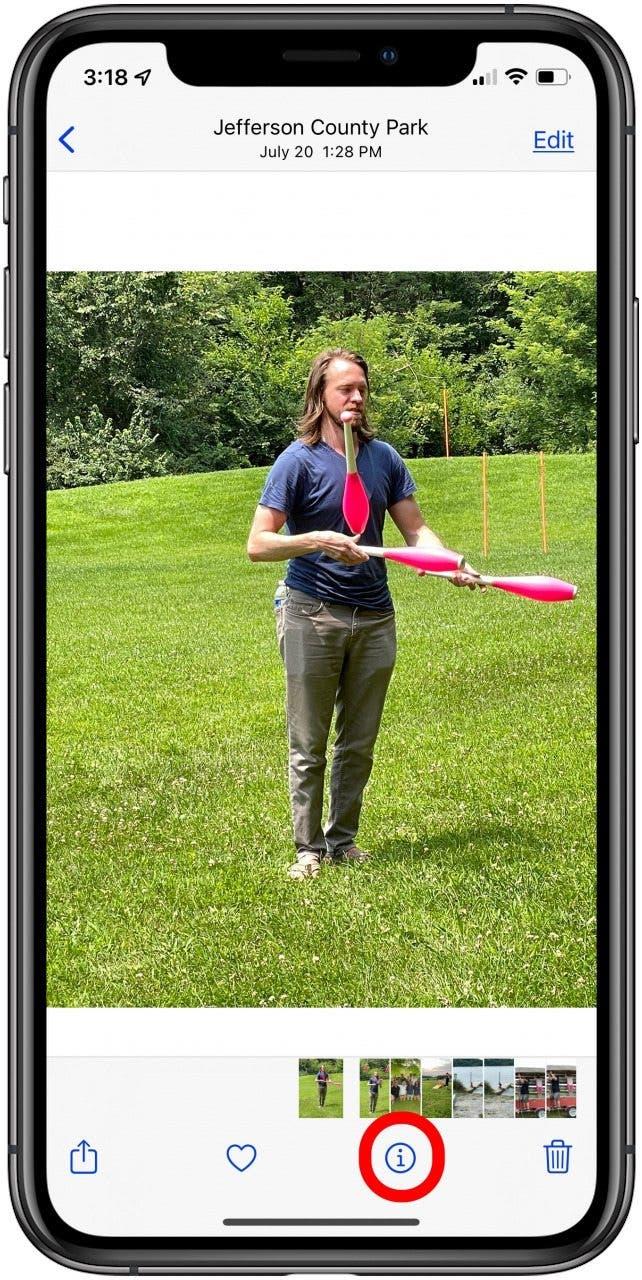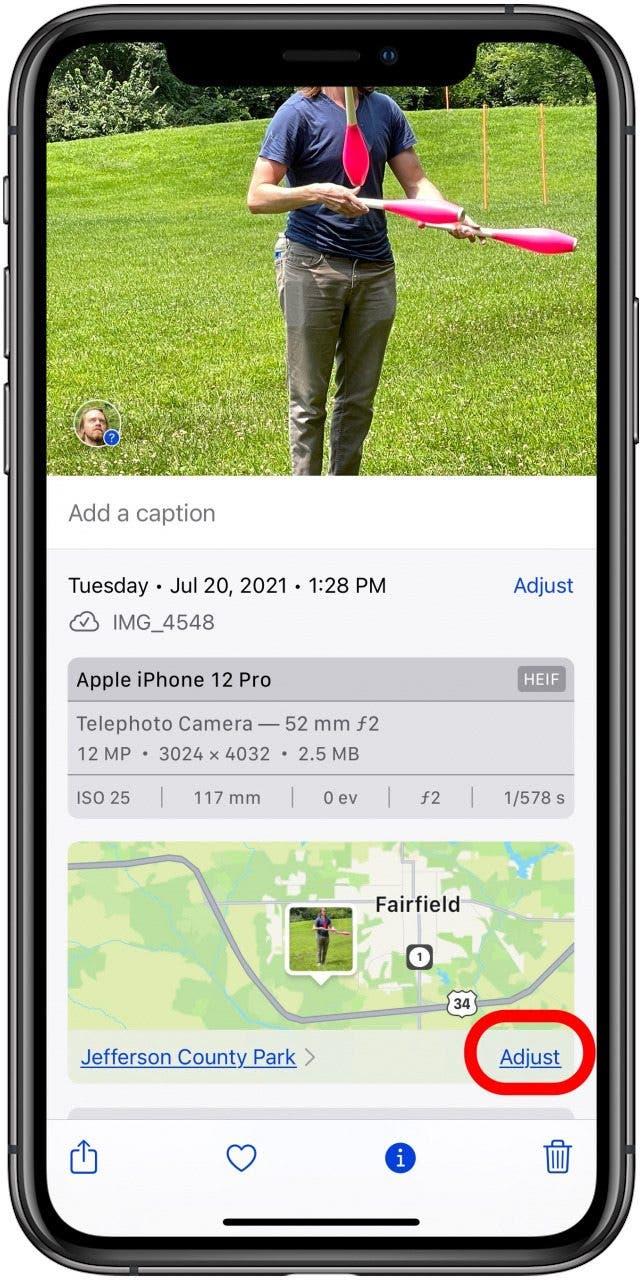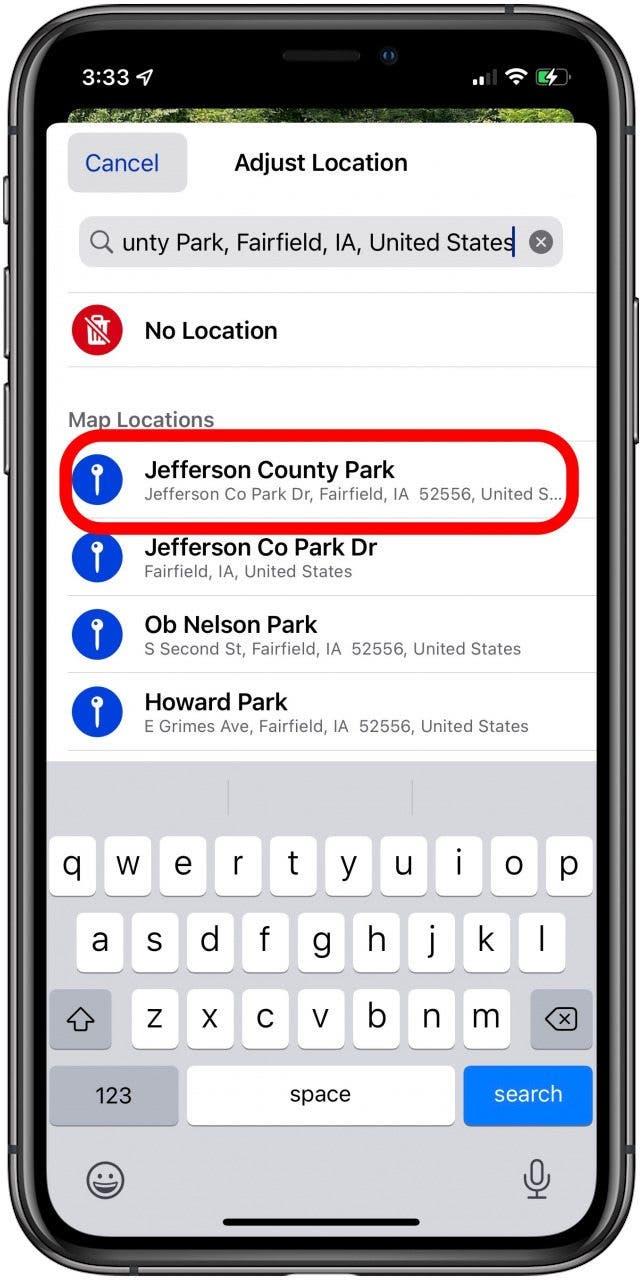Manchmal sind die Fotos App Geotags falsch, sodass Sie sich fragen: „Wie ändere ich den Geotag auf einem Foto?“ So bearbeiten oder löschen Sie Fotoorte auf einem iPhone, sodass Ihre Fotos dort angezeigt werden.
Warum du diesen Tipp lieben wirst
- fixe Fotoorte, die Ihr iPhone falsch gemacht hat.
- Fotogeotags insgesamt für Privatsphäre.
So bearbeiten und löschen Sie das Geotag eines Fotos auf einem iPhone
Es kann praktisch und macht Spaß, Ihre Fotos auf einer Karte anzugeben, aber manchmal können sie an seltsamen Orten markiert werden. Dies kann passieren, da Ihr iPhone drei verschiedene Systeme verwendet, um festzustellen, wo es sich befindet: GPS-Satelliten, Celltwers und Wi-Fi. Es versucht, diese drei Systeme zu jonglieren, je nachdem, was genau am genauesten ist, aber manchmal sind die Ergebnisse unerwartet oder einfach falsch. Die gute Nachricht ist, dass Sie ein falsches Tag danach beheben können! Sie können die Geotags eines Fotos auf einem iPhone oder iPad bearbeiten oder löschen. Weitere großartige Tutorials zum Fotografieren finden Sie in unserem kostenlosen Tipp des Tages .
Apple fügte die Möglichkeit hinzu, das Geotag eines Fotos mit iOS 15 auf dem iPhone zu ändern. So wie:
- Öffnen Sie die Fotos -App .
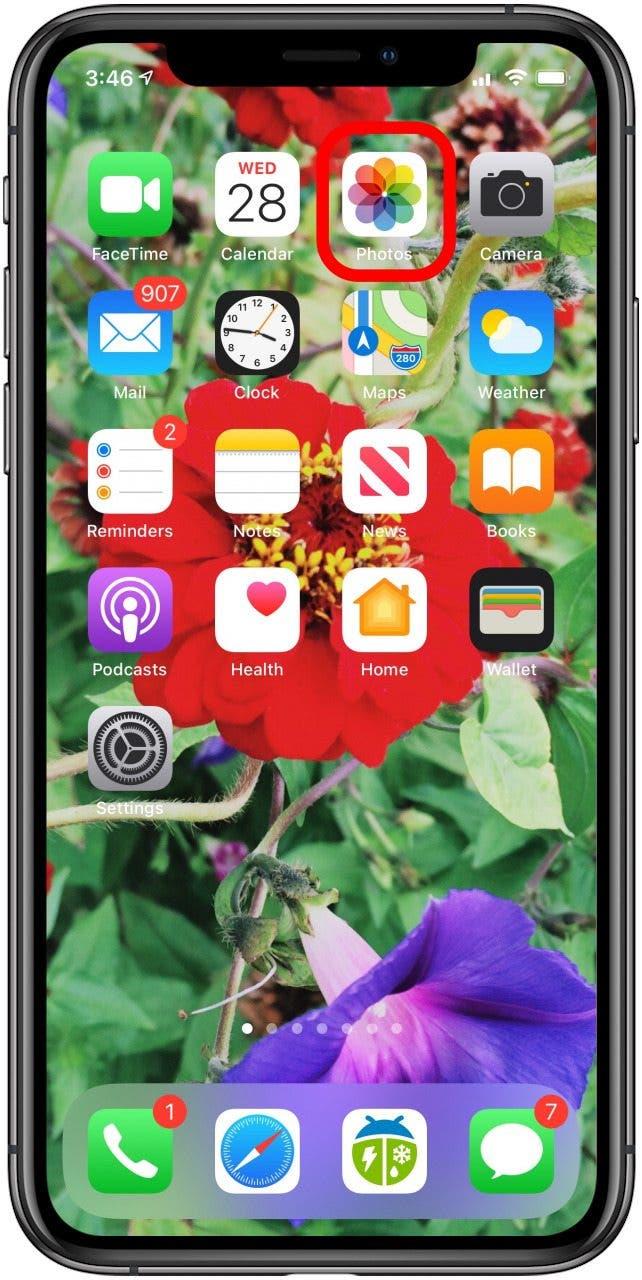
- Öffnen Sie das Foto, das Sie bearbeiten möchten, und tippen Sie dann auf das Info -Symbol .

- Tippen Sie auf unter der Karte einstellen .

- Geben Sie die richtige Adresse in das Suchfeld ein, tippen Sie auf eine Option von MAP -Standorten , um auszuwählen, oder tippen Sie auf NO -LOPITE , um den Geotag zu löschen.